דיו הוא דרך מצוינת להוסיף קצת פיצוץ למסמכים, למצגות ולגיליונות האלקטרוניים שלך. הנה איך להשתמש בו כדי לעצב אובייקטים ב-Word, PowerPoint ו-Excel. ב-Word, אתה יכול להשתמש בדיו כדי לצייר צורות סביב אובייקטים. כדי לעשות זאת, בחר את האובייקט ולאחר מכן לחץ על הלחצן Draw בלשונית Draw. משם, אתה יכול להשתמש באצבע שלך או בחרט כדי לצייר צורה סביב האובייקט. ב- PowerPoint, אתה יכול להשתמש בדיו כדי לצייר צורות בשקופיות. כדי לעשות זאת, בחר את השקף ולאחר מכן לחץ על כפתור הציור בכרטיסייה בית. משם, תוכל להשתמש באצבע או בחרט כדי לצייר צורה על השקף. ב-Excel, אתה יכול להשתמש בדיו כדי לצייר צורות סביב נתונים. כדי לעשות זאת, בחר את הנתונים ולאחר מכן לחץ על כפתור הציור בלשונית הוספה. משם, תוכל להשתמש באצבע או בחרט כדי לצייר צורה מסביב לנתונים.
ידוע שמיקרוסופט מעדכנת תדיר את מוצרי Microsoft Office שלה בתכונות חדשות. ככל שה-AI משתלט, מוצרי Microsoft 365 נעשים חכמים יותר. עכשיו אתה יכול להמיר צורות מצוירות ביד לתוך מושלם. תהליך השתמש בתכונה Ink to Shape ב- Microsoft Office הוסבר במאמר זה.
כיצד לבדוק את השימוש ב- gpu

כיצד להשתמש בכתב יד ב-Word
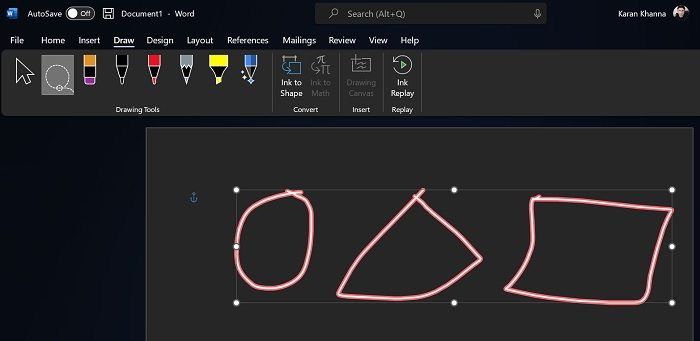
טופס דיו הפונקציה עובדת עם Microsoft Word. זה מאוד שימושי כאשר תמונות מוכנסות ממקורות חיצוניים. ההליך הוא כדלקמן:
- הבה נניח שתמונות כבר קיימות במסמך Microsoft Word שלך.
- עכשיו לך ל צֶבַע לשונית
- עכשיו השתמש בחר לאסו כלי לבחירת הצורות שברצונך לשנות. הכלי הוא האפשרות השנייה ברשימה.
- ברגע שאתה בוחר טפסים , לחץ על טופס דיו אוֹפְּצִיָה.
תראו את הקסם כאשר הדמויות הופכות לצורות מושלמות!
לנהל הרחבות
כיצד להשתמש בדיו לצורה ב-PowerPoint
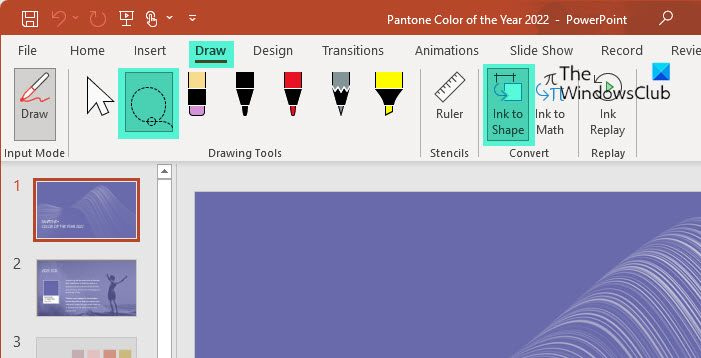
כמו Microsoft Word, ניתן להשתמש בתכונת Ink to Shape עם Microsoft PowerPoint. ההליך כמעט זהה ל-Word.
- לך ל צֶבַע לשונית
- להשתמש בחר לאסו כלי לבחירת הצורות שברצונך לשנות. הכלי הוא האפשרות השנייה ברשימה.
- ברגע שאתה בוחר טפסים , לחץ על טופס דיו אוֹפְּצִיָה.
כיצד להשתמש בדיו לצורה באקסל
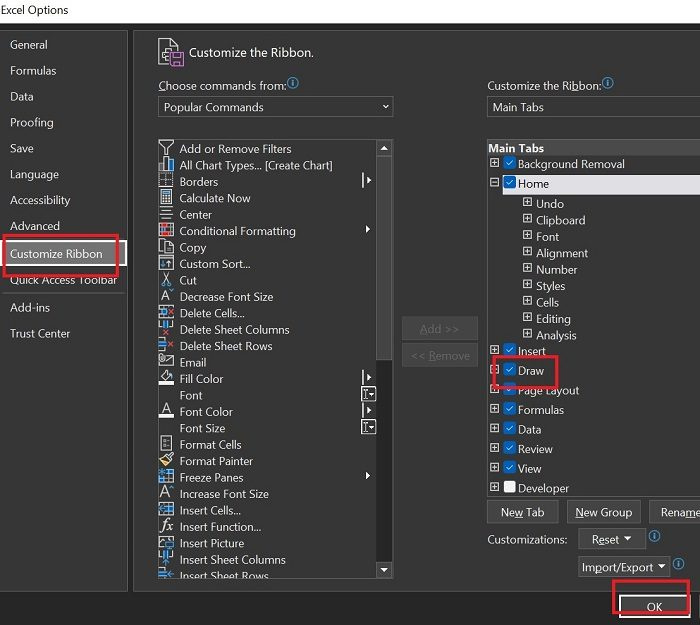
בניגוד ל-Microsoft Word ו-PowerPoint, ל-Microsoft Excel אין כרטיסיית Draw כברירת מחדל. אז, ההליך לשימוש בפונקציית Ink to Shape ב- Microsoft Excel הוא כדלקמן:
- ללחוץ קובץ >> עוד >> אפשרויות .
- לך ל התאמה אישית של סרט לשונית
- רשום כרטיסיות ראשיות , סמן את התיבה המשויכת ל צֶבַע .
- ללחוץ בסדר גמור כדי לשמור את ההגדרות.
- עַכשָׁיו צֶבַע תופיע הכרטיסייה.
- לך ל צֶבַע לשונית
- להשתמש בחר לאסו כלי לבחירת הצורות שברצונך לשנות. הכלי הוא האפשרות השנייה ברשימה.
- ברגע שאתה בוחר טפסים , לחץ על טופס דיו אוֹפְּצִיָה.
באופן דומה, ניתן ליצור צורות ב-OneNote באמצעות התכונה Ink to Shape.
למה אני לא יכול פשוט להוסיף צורות?
למוצרי Microsoft Office יש את היכולת להוסיף צורות באמצעות הכרטיסייה הוספה. עם זאת, אם יש לך תמונה עם מספר צורות, יהיה קשה מאוד ליצור צורות מושלמות בגודל ובמידות המדויקות. זה המקום שבו תכונת Ink to Shape שימושית מאוד.
האם אוכל לבחור צורות מרובות במקום להמיר את כולן לחלוטין?
אתה יכול להשתמש בשילוב של כלי בחירת ה-Lasso והתכונה Ink to Shape מספר פעמים כדי לוודא שלא תבחר את כל הצורות, אלא רק את אלו שברצונך להמיר. במקום זאת, זו הסיבה שהתכונה Ink to Shape נוצרה מלכתחילה.
איך לצייר צורות ב-Microsoft Office?
אתה יכול לצייר צורות ב-Microsoft Office עם תכונת הציור. ישנם עטים ומברשות שונים לצייר את הדמות לבחירתך. אתה יכול גם לשנות את הצבע של הצורות המצוירות. בנוסף, ניתן להשתמש גם בטוש על הציורים.
כיצד להמיר טקסט מצויר לטקסט מודפס?
כמו התכונה Ink to Shape, יש לנו את תכונת Ink to Text עם מוצרי Microsoft Office. אתה יכול להשתמש בתכונה זו כדי לבחור טקסט שצויר ביד ולהמיר אותו לטקסט מודפס. לאחר ההמרה, ניתן גם לשנות את הגודל והגופן של הטקסט.
למצוא תמונות כפולות באינטרנט
כיצד להוסיף צורות טיפוסיות ל- Microsoft Word, Excel ו- PowerPoint?
כדי להוסיף צורות טיפוסיות כגון עיגולים, מלבנים ומשולשים ל-Microsoft Word, PowerPoint ו-Excel, עליך לעבור ללשונית הוספה. בכרטיסייה הוספה, לחץ על החץ למטה המשויך לצורות. לאחר מכן בחר את הצורה הנכונה מהרשימה.
איך בודקים את גודל הצורות שיצרת?
תוכל לבדוק בקלות את גודל הצורות שיצרת באמצעות האפשרות Ruler. ניתן גם לסובב ולהזיז את הסרגל. זה יכול לשמש כדי לבדוק את הממדים של כל הצורות הבסיסיות. בנוסף, בעת יצירת צורות, ניתן לבחור גודל באמצעות אפשרות הוספה.
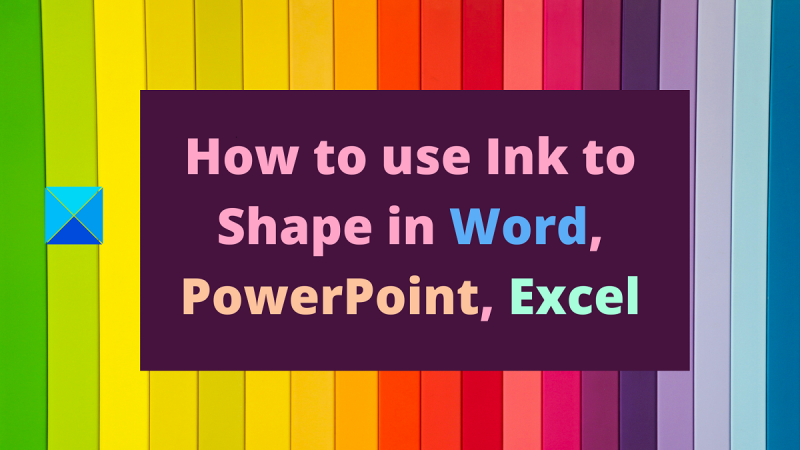




![התקן אתחול ברירת מחדל חסר או אתחול נכשל [תיקון]](https://prankmike.com/img/boot/1A/default-boot-device-missing-or-boot-failed-fix-1.png)








![Windows Time ממשיך להשתנות מעצמו [תיקון]](https://prankmike.com/img/time/E1/windows-time-keeps-changing-by-itself-fix-1.webp)
